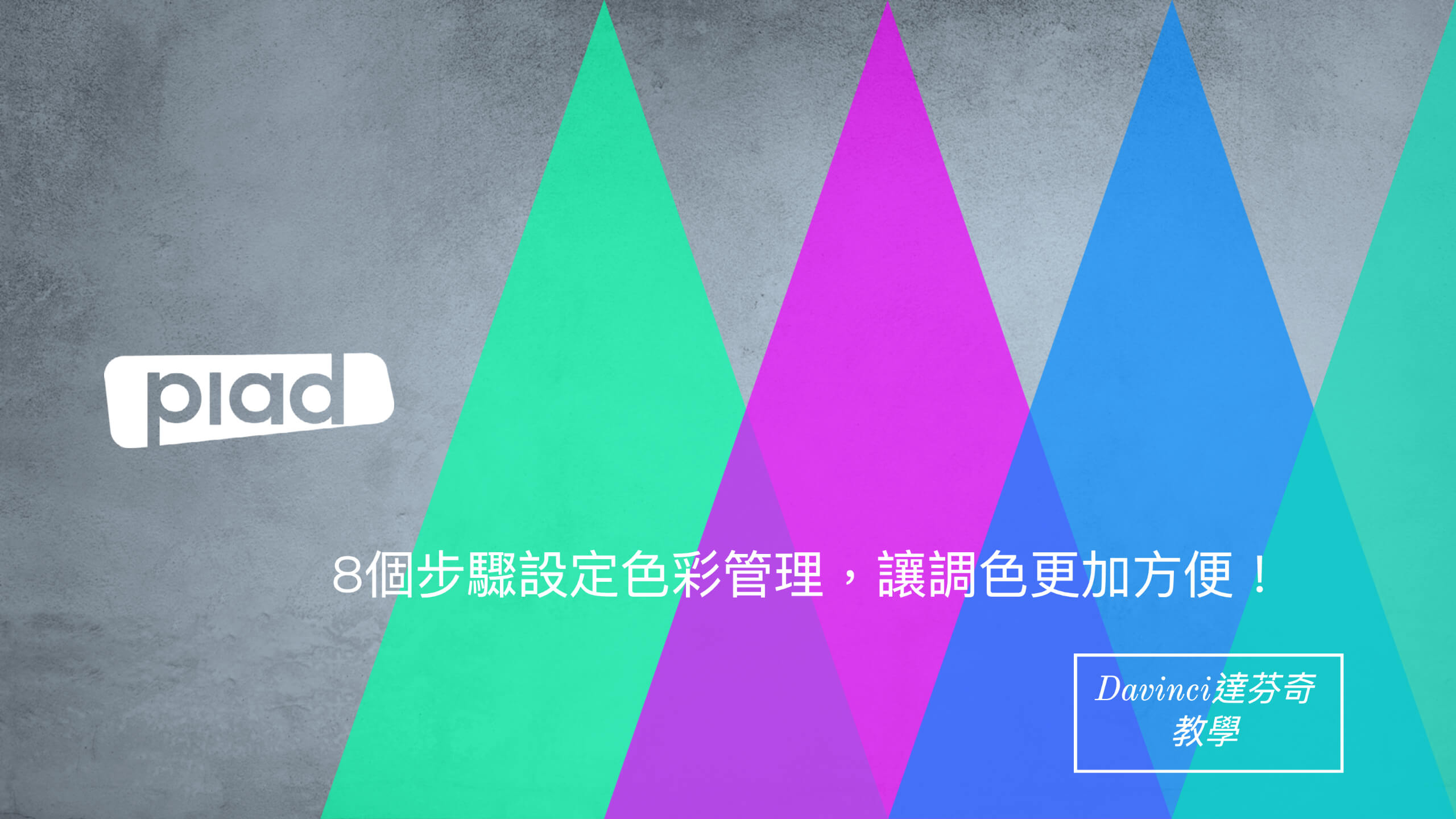影片拍攝是一門學問!管理素材也是一門學問,當在剪片時素材數量越來越多,加上多機模式拍攝之下,調色這件事情就會變得更加複雜化!運用達芬奇強大的色彩管理就能統一格式及做相關的鏡頭匹配,讓你在調色時更方便更節省調色時所花的時間,但要如何調整內部色彩管理設定呢?以下我們用Davinci resolve 17來說明色彩管理!
達芬奇色彩管理定義
在Davinci resolve 17中的色彩管理設定已經簡化許多,而做色彩管理的主要目的其實有兩個:
- 可以幫助相同輸出模式、相似色光的整體片段輸入做快速的一級調色。
- 當多機拍攝時可以控管顏色及光譜設定統一。
簡單設定色彩管理只要8個步驟:開啟專案→齒輪→色彩管理→色彩科學→設置色彩科學→達芬奇色彩管理預設→輸出色彩空間→與此片段進行鏡頭匹配,就可以做最方便的一級調色!
達芬奇色彩管理8個步驟
Step1.打開達芬奇介面後,點擊右下角的齒輪。
Step2.進入色彩管理之後,我們今天要講解的項目在第一欄-色彩空間&轉換。
Step3.在色彩科學中一共有4個選項可以設定:
- Davinci YRGB:不做任何色彩管理設置。
- Davinci YRGB Color Managed:提供達芬奇做色彩管理設置,如果打勾使用獨立,可以針對色彩空間及光譜設定,適合商拍、Vlog等等需求,常用於市面主流輸出模式。
- ACEScc & ACEScct:除非身處電影產業否則較少會選用這兩種模式,他們兩者間的數值非常相似,差別在對於陰影的顯示ACEScct會更加朦朧一點,方便使用傳統膠片的攝影愛好者做色彩分級,而通常專業調光師則偏好ACEScct,而色彩空間的選擇則是版本不同而已。
Step4. 設定為Davinci YRGB Color Managed,將色彩管理預設為目前最常見的Rec.709。Rec.709是目前大眾觀看影片時的設定表現,也是最舒服觀看影片的模式。
Step5.設定為Rec.709後,將”使用獨立的色彩空間和Gamma“打勾可獨立設置色彩空間和光譜模式。
Step6.色彩空間推薦保持在主流市場中最常用的Rec.709,至於光譜可以根據當初攝影相機的輸出模式設定成相同的光譜,便能較好的還原色彩。
Step7.在調色介面中全選相同鏡頭模式、色光相似及同樣美術模式條件下進行影片鏈結,影片點擊右鍵選擇“添加到新群組”,只要影片右下有類似迴紋針的圖案,這樣在色彩管理模式下,操作一級調光就能夠連帶整體一起調整!
以上對達芬奇色彩管理你學會了嗎?如果你想了解更多剪輯影片的相關問題,你可以參考以下這幾篇文章來得到更多解答:
如果目前你正在尋找廣告代理、影片外包等等服務,你想了解影片報價的問題,只要簡單填入需求和預算我們便會盡快回覆你,或是直接聯繫我們最快得到答覆:
TEL:02-27468119
Mail:piad@piad.com.tw
[wpforms id=”2268″ title=”false” description=”false”]